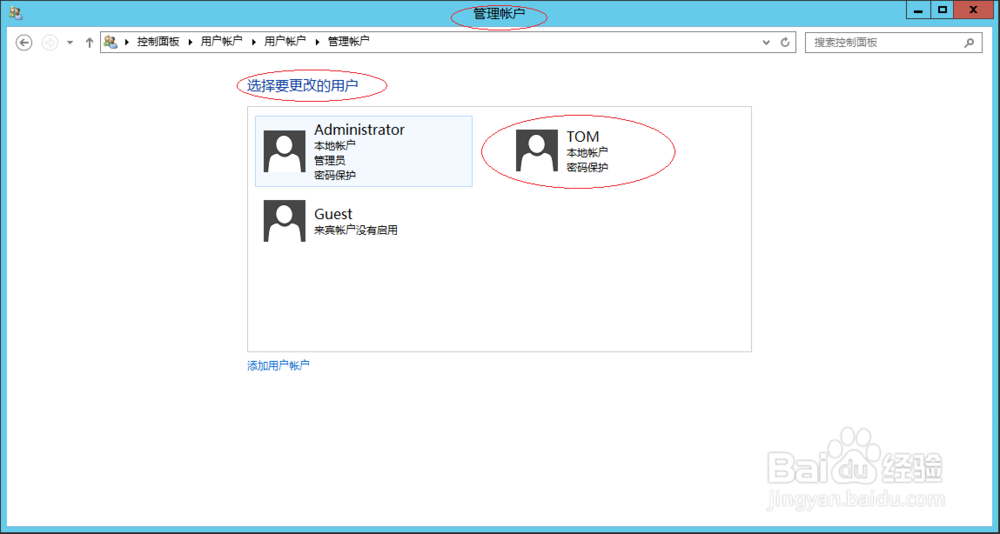Windows Server 2012 R2更改本地用户账户密码
1、启动Windows Server 2012 R2操作系统,点击"控制面板"磁贴。
2、唤出"控制面板"程序窗口,点击右侧"用户账户→更改账户类型"图标。
3、唤出"选择要更改的用户"界面,点击用户账户图标。
4、唤出"更改账户"选项界面,点击"更改密码"图标。
5、唤出"更改用户账户密码"选项界面,各文本框分别输入新密码、确认密码和密码提示。
6、完成更改本地用户账户密码的操作,本例到此希望对大家能有所帮助。
声明:本网站引用、摘录或转载内容仅供网站访问者交流或参考,不代表本站立场,如存在版权或非法内容,请联系站长删除,联系邮箱:site.kefu@qq.com。
阅读量:59
阅读量:38
阅读量:34
阅读量:61
阅读量:32